Linux Mint 19 piedāvā jauku izskatu Cinnamon darbvirsmas vidi. Linux Mint 19 ir arī attēli MATE un XFCE darbvirsmas videi.
Šīs rakstīšanas laikā Linux Mint 19 beta versija ir pieejama lejupielādei. Stabila versija būtu jāizlaiž jūnija beigās, teikts Linux Mint emuārā.
Šajā rakstā es jums parādīšu, kā izveidot Linux Mint 19 bootable USB disku un no tā instalēt Linux Mint 19. Sāksim.
Linux Mint 19 lejupielāde:
Kad tiks izlaista stabilā Linux Mint 19 versija, varat lejupielādēt Linux Mint 19 attēlu vietnē https: // linuxmint.lv / lejupielādēt.php
Linux Mint 19 “Tara” kanēļa BETA var lejupielādēt vietnē https: // emuārs.linuksmint.com /?p = 3581
Linux Mint 19 “Tara” MATE BETA var lejupielādēt vietnē https: // emuārs.linuksmint.com /?p = 3582
Linux Mint 19 “Tara” XFCE BETA var lejupielādēt vietnē https: // emuārs.linuksmint.com /?p = 3583
Šajā rakstā es izmantoju Linux Mint 19 “Tara” kanēļa BETA versiju.
Bootable USB diska izgatavošana no Linux:
Ja datorā ir instalēts Linux izplatīšana, piemēram, Ubuntu / Debian / Fedora utt., Linux Mint 19 “Tara” var izveidot sāknēšanas USB disku ar šādu komandu:
$ sudo dd if = ~ / Lejupielādes / linuxmint-19-cinnamon-64bit-beta.izo = / dev / sdb bs = 1MPIEZĪME: Šeit / dev / sdb ir USB disks. Jums var būt atšķirīgs identifikators. Pārliecinieties, vai esat pārbaudījis sudo lsblk pirms izpildāt šo komandu.
Kad process ir pabeigts, jums vajadzētu būt iespējai palaist no USB diska.
Bootable USB diska izveidošana no Windows:
No Windows Rufus var izmantot, lai izveidotu Linux Mint 19 bootable USB disku.
Vispirms dodieties uz Rufus oficiālo vietni vietnē https: // rufus.akeo.ti / un jums vajadzētu redzēt šādu logu.
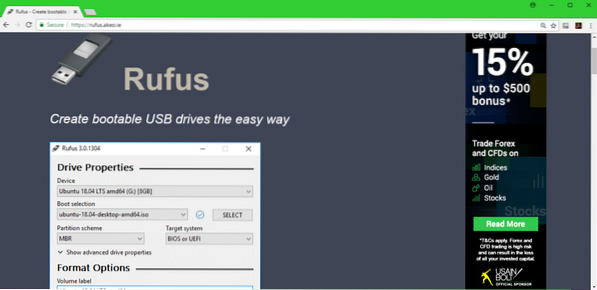
Ritiniet nedaudz uz leju līdz Lejupielādēt sadaļā un noklikšķiniet uz Rufus Portable saite, kā norādīts zemāk esošajā ekrānuzņēmumā.
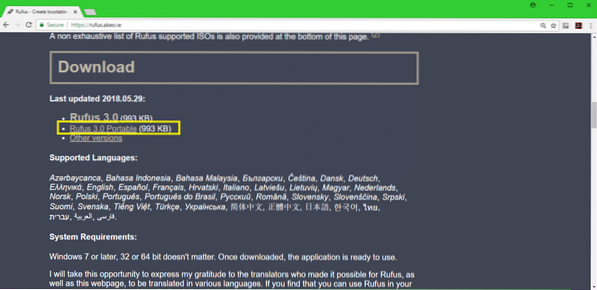
Rufus Portable vajadzētu lejupielādēt.
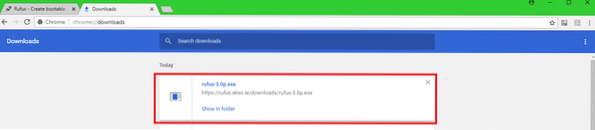
Tagad palaidiet Rufus Portable.
Klikšķiniet uz Nē.
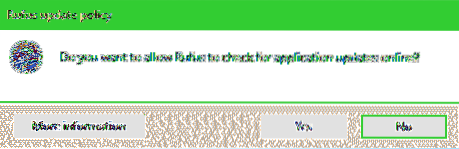
Rufus Portable vajadzētu sākt.
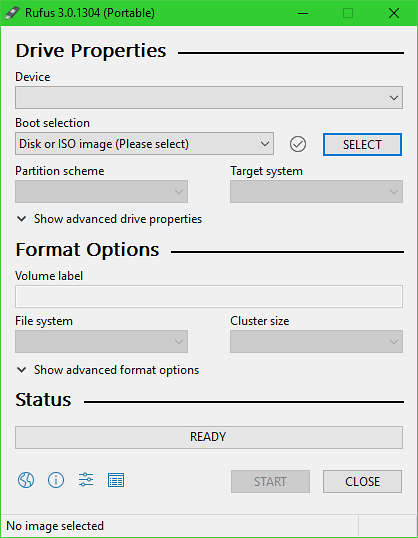
Tagad ievietojiet USB disku. Rufus vajadzētu to noteikt un atlasīt, kā redzat no zemāk redzamās ekrānuzņēmuma atzīmētās sadaļas.
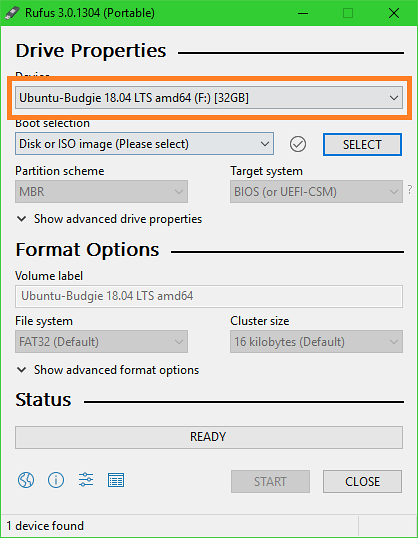
Tagad noklikšķiniet uz Atlasiet.
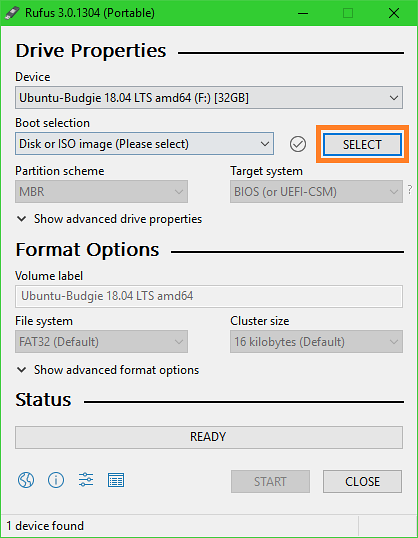
Būtu jāatver failu atlasītājs. Atlasiet savu Linux Mint 19 iso tikko lejupielādēto failu un noklikšķiniet uz Atvērt.
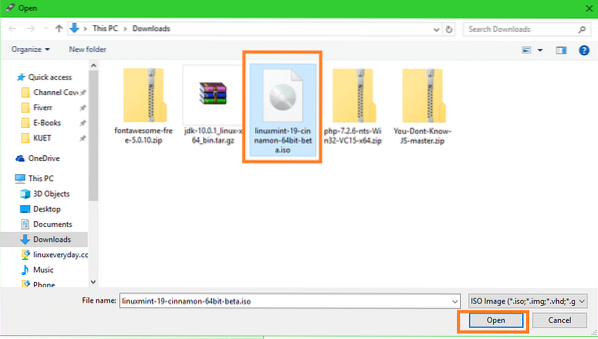
Tas būtu jāizvēlas. Tagad noklikšķiniet uz SĀKT kā norādīts zemāk redzamajā ekrānuzņēmumā.
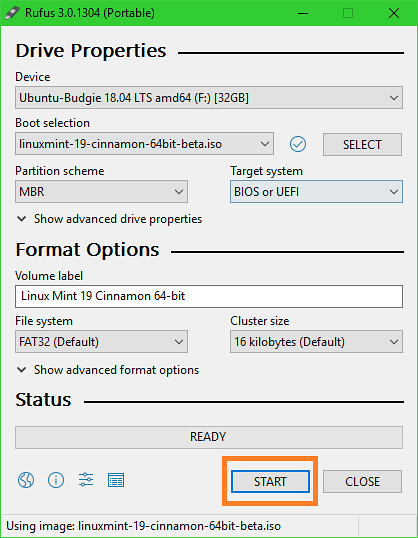
Klikšķiniet uz JĀ.
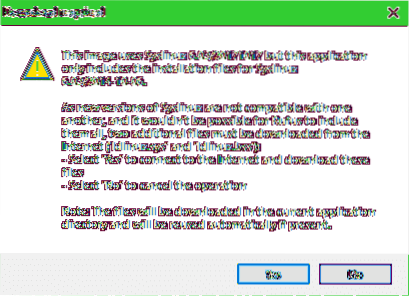
Ja nezināt, kas tas ir, vienkārši atstājiet noklusējumu un noklikšķiniet uz labi.
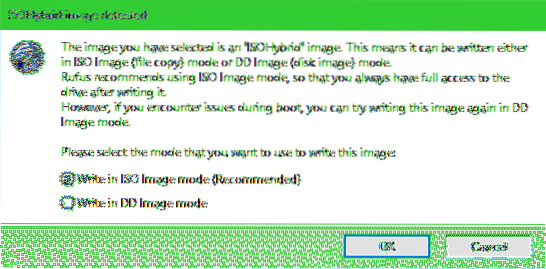
Visi USB diska dati ir jāizdzēš. Ja jūsu USB diskā nav nekā svarīga, noklikšķiniet uz labi. Pretējā gadījumā izveidojiet datu dublējumu un mēģiniet vēlreiz.
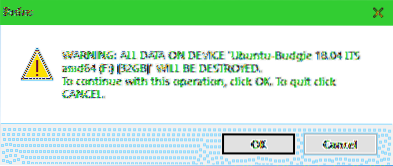
Būtu vajadzīgs laiks, līdz process tiek pabeigts.
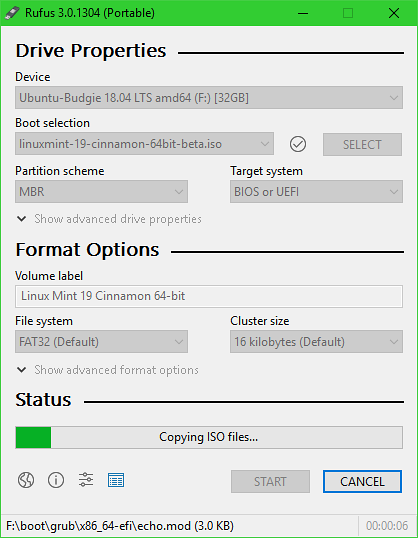
Kad tas ir pabeigts, varat noklikšķināt uz AIZVĒRT.
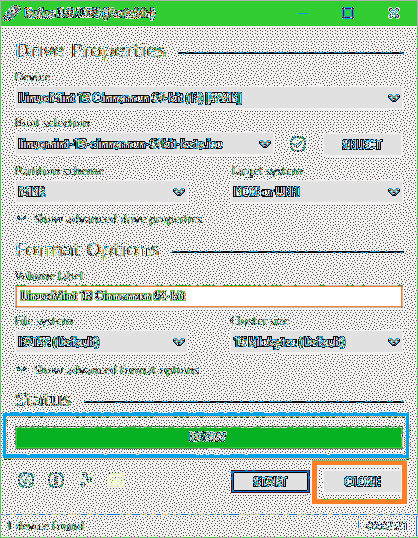
Jūs USB disks tagad ir gatavs.
Sāknēšana no USB diska:
Tagad, kad jums ir sāknējams Linux Mint 19 USB disks, varat to palaist un instalēt Linux Mint 19 datorā. Vispirms ievietojiet USB disku datorā. Tagad jums ir jāizvēlas USB disks no datora BIOS. Parasti jūs nospiežat F2 vai Dzēst vai dažus citus taustiņus tūlīt pēc datora barošanas pogas nospiešanas. Tas ir atkarīgs no datora mātesplates. Lūdzu, pārbaudiet mātesplates rokasgrāmatu, lai iegūtu vairāk informācijas.
Kad esat izvēlējies USB disku no BIOS, jums vajadzētu redzēt šādu logu. Atlasiet Sāciet Linux Mint 19 kanēli 64 bitu un nospiediet
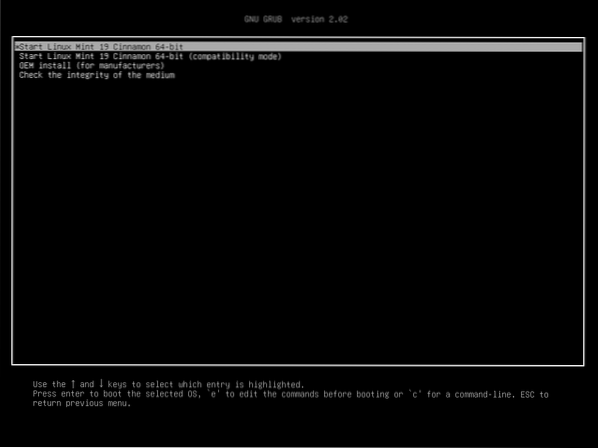
Jums vajadzētu palaist Linux Mint 19 Cinnamon Live DVD.
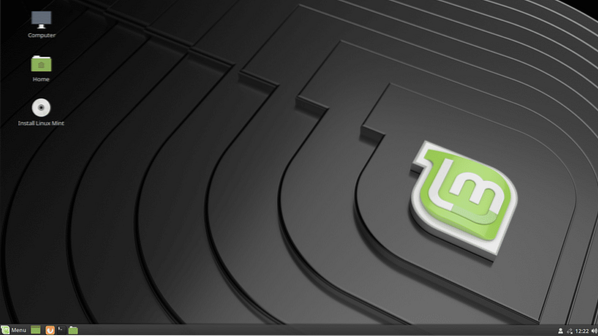
Linux Mint 19 instalēšana:
Šajā sadaļā es jums parādīšu, kā datorā instalēt Linux Mint 19.
Vispirms veiciet dubultklikšķi uz ikonas Instalēt Linux Mint, kā norādīts zemāk redzamajā ekrānuzņēmumā.
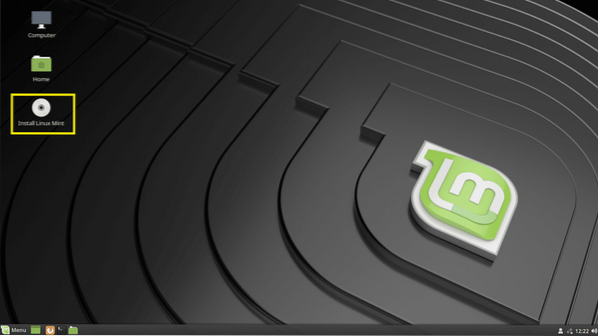
Jāsāk Linux Mint 19 instalētājam. Izvēlieties valodu un noklikšķiniet uz Turpināt.
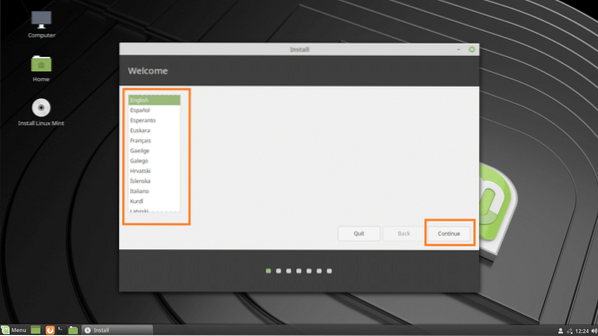
Tagad atlasiet tastatūras izkārtojumu un noklikšķiniet uz Turpināt.
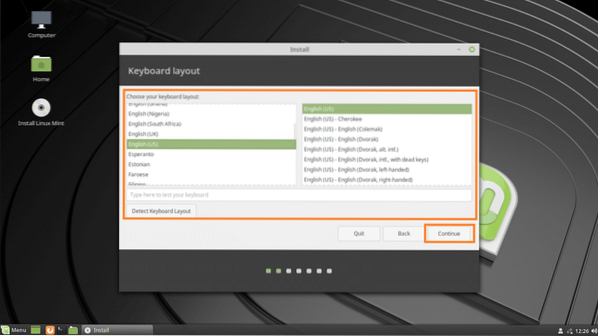
Ja Linux Mint 19 instalēšanas laikā vēlaties instalēt trešo pušu draiverus un multivides kodekus, atzīmējiet Instalējiet trešās puses programmatūru grafikai un Wi-Fi aparatūrai, Flash, MP3 un citiem multivides failiem kā norādīts zemāk redzamajā ekrānuzņēmumā. Tam būs nepieciešama interneta savienojamība. Kad esat pabeidzis, noklikšķiniet uz Turpināt.
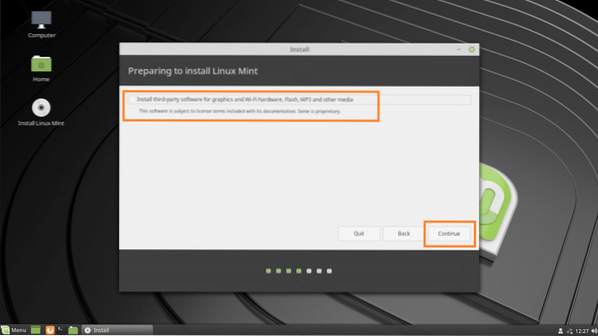
Ja vēlaties visu izdzēst un cietajā diskā instalēt Linux Mint 19, vienkāršākais variants ir Izdzēsiet disku un instalējiet Linux Mint.
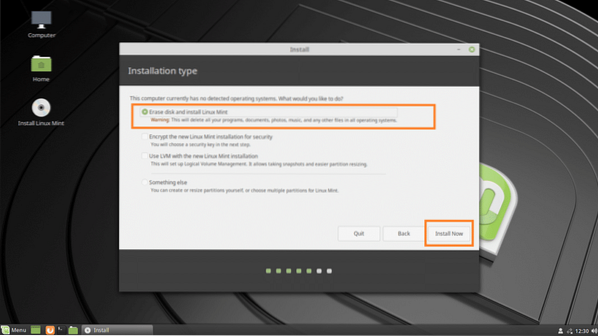
Bet, ja vēlaties dubultā palaist Windows un Linux, jums būs jāizvēlas Kaut kas cits. Šajā gadījumā jūs varat veikt manuālu sadalīšanu un instalēt Linux Mint 19 pielāgotos nodalījumos. Tas ir tas, ko es jums parādīšu šajā rakstā.
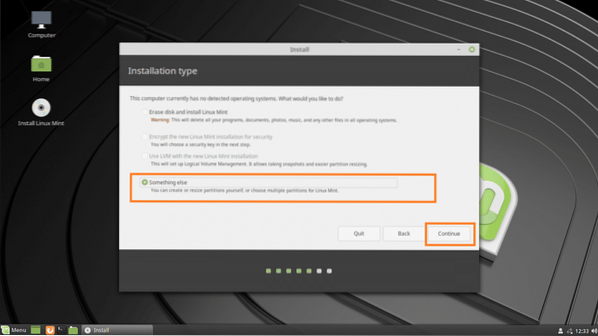
Iespējams, ka cietajā diskā nav nodalījuma tabulas. Vienkārši atlasiet cieto disku un noklikšķiniet uz Jauna nodalījuma tabula ..
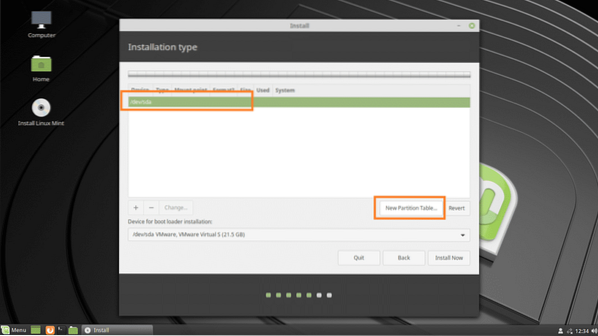
Tagad noklikšķiniet uz Turpināt.
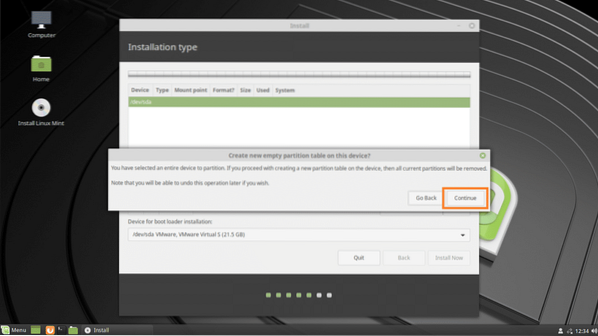
Priekš UEFI instalēšana, jums ir nepieciešams EFI sistēma nodalījums un a Sakne (/) nodalījums. Priekš BIOS instalēšana, jums ir nepieciešams tikai Sakne (/) nodalījums. Es eju uz UEFI uzstādīšana.
Lai izveidotu jaunu nodalījumu, atlasiet brīva vieta, un noklikšķiniet uz + pogu.
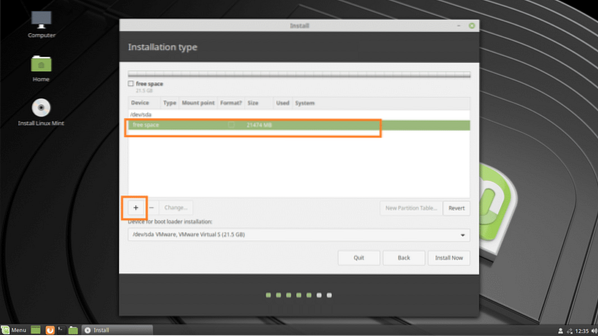
Uz Izveidot nodalījumu logā pārliecinieties, vai ir atlasītas šādas opcijas. Kad esat pabeidzis, noklikšķiniet uz labi. EFI sistēmas nodalījums vajadzētu būt 512 MB pēc lieluma.
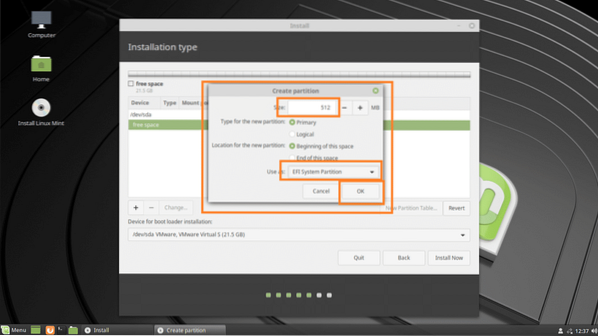
Tagad izveidojiet a Sakne (/) nodaliet ar pārējo brīvo vietu. Pārliecinieties, vai Montāžas punkts ir iestatīts uz /. Kad esat pabeidzis, noklikšķiniet uz labi.
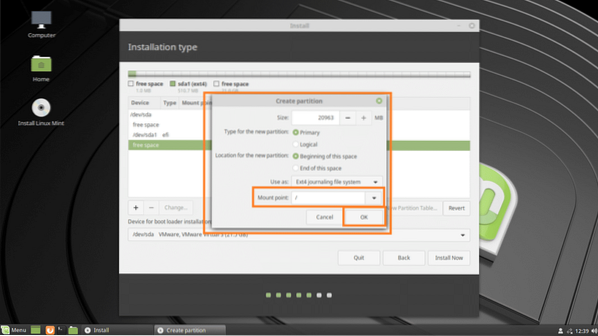
Tagad pārliecinieties, vai esat pareizi Ierīce sāknēšanas iekrāvēja instalēšanai ir atlasīts un pēc tam noklikšķiniet uz Instalēt tagad.
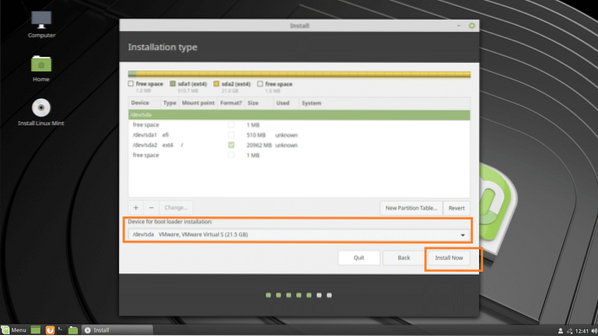
Klikšķiniet uz Turpināt.
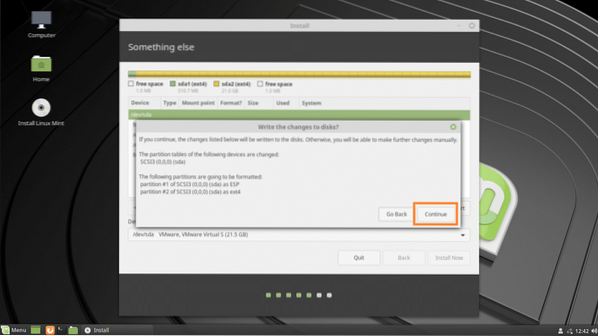
Jūs varat redzēt šo brīdinājumu, vienkārši noklikšķiniet uz Turpināt.
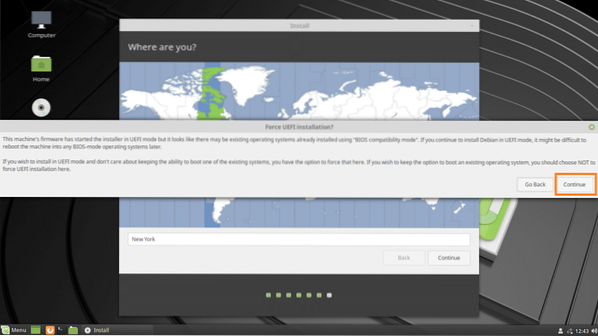
Tagad atlasiet savu atrašanās vietu un noklikšķiniet uz Turpināt.
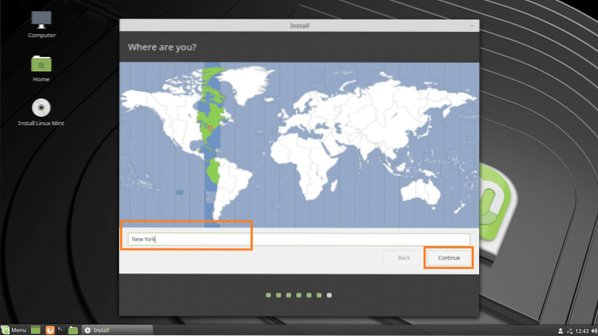
Tagad ievadiet savu personīgo informāciju un noklikšķiniet uz Turpināt.
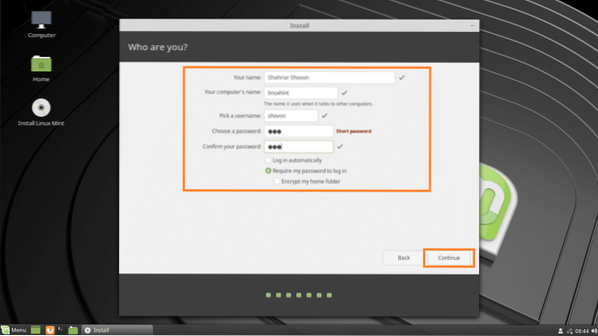
Instalēšana jāsāk.
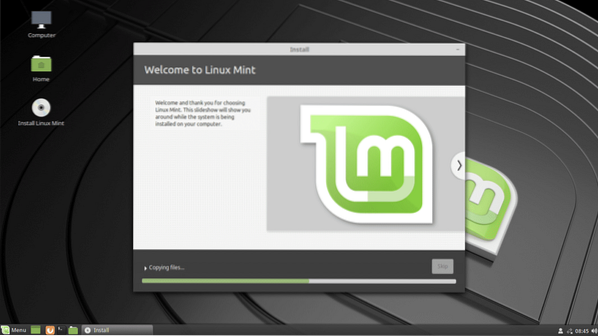
Kad instalēšana ir pabeigta, noklikšķiniet uz Restartēt tagad.
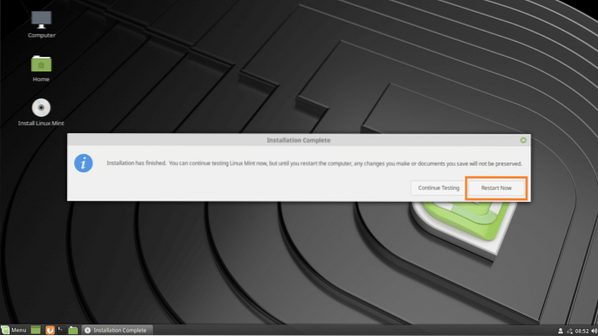
Jūsu dators ir jārestartē, un, tiklīdz tas sāk darboties, jums vajadzētu palaist jūsu nesen instalētajā Linux Mint 19 operētājsistēmā.
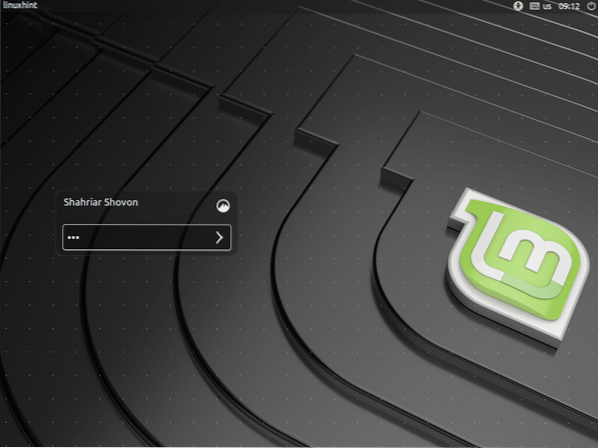
Linux Mint 19 kanēļa darbvirsmas vide:
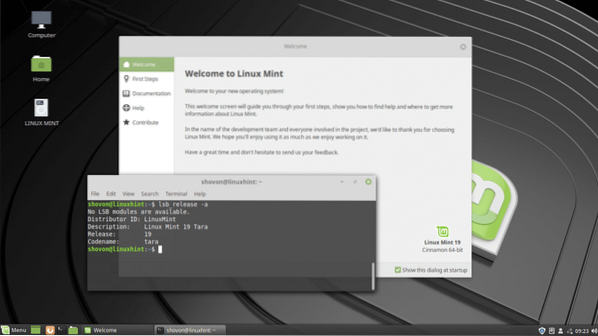
Tā jūs izveidojat Linux Mint 19 sāknējo USB disku un instalējat Linux Mint 19 no USB diska. Paldies, ka izlasījāt šo rakstu.
 Phenquestions
Phenquestions


